スポンサーリンク
PCやタブレットをiPhoneのテザリングで使用しようとして、なかなかテザリング接続できなかったりすることはありませんか?
特に急いでる時になかなか繋がらなかったり。
そんなときは次の方法を試してみてください。
また、テザリング使ってみたいけど、使い方がわからないという人もいると思います。
そんな方にも簡単に設定できますので、是非お試しください。
今回はiPhone6sを例にして、iPhoneでテザリングする設定方法です。
それでは早速設定方法です。
スポンサーリンク
テザリング接続をする方法
設定を開く
まずはiPhoneの設定をタッチして、設定を開きます。
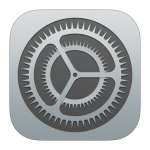
インターネット共有の設定
設定画面が開いたら、インターネット共有をタッチします。
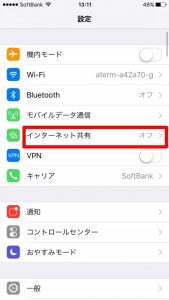
続いて、パスワードを設定します。
インターネット共有の矢印の先をON状態にしたら、Wi-Fiのパスワードをタッチします。
赤枠の部分をタッチするとパスワードの設定画面に遷移します。
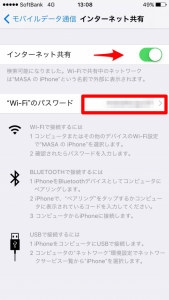
好きな半角英数字8文字以上のパスワードを入力します。
入力が終わったら、完了(Done)をタッチします。
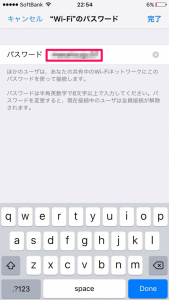
テザリング端末への接続方法
今回はiPad Air2を利用して試しています。
まずは、iPad Air2の設定画面を開きます。
『Wi-Fi』をタッチします
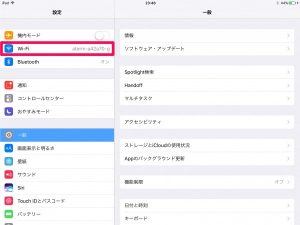
自分のiPhoneの名前をタッチします。
鎖みたいなマークがテザリング端末のマークです
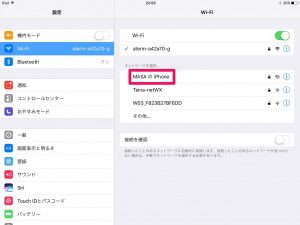
タッチするとパスワード入力を求められるので、
先ほど設定したパスワードを入力します。
入力が終わったら接続をタッチします!
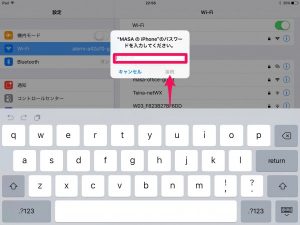
※ワンポイント※
接続が完了するまではiPhoneはこの画面で待機しましょう♪
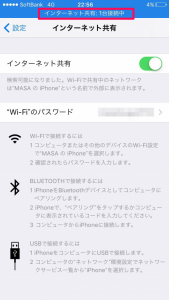
接続が完了するとインターネット共有:◯台接続中と表示されます。
これで、テザリングは完了です!!
テザリング、とても便利ですが、バッテリーの消費が激しくなるのと、通信量がテザリングしている端末分かかるので、ご利用は計画的に✨
まとめ
- 繋がらないときはiPhone側をインターネットの共有のページを開いたままにして、接続を行ってみる。
- インターネットの共有がONになっていることをちゃんと確認してから、テザリング接続する端末側でWiFi検索などを行う。
スポンサーリンク
スポンサーリンク












